2015-9-29
一、下载带有MinGW的Qt 类库和Qt Creator
我先是下了一个不带MinGW的64位版,相使用自己电脑里的MinGW,但是发现并不能使用,所以,重新下过带MinGW的32位版。
二、正常安装Qt
安装过程就不多说了,正常的安装过程会把Qt类库和Qt Creator一同装在你的电脑里了
三、简单使用
安装完成后在电脑里找到Qt Creator并打开,打开工具-选项,在左侧找到构建与运行,若安装正确完成,如图所示,在Qt Versions项会自动检测出编译器
若不能得到以上画面,那也不要紧,接下来点击“构建套件(Kit)”,修改Desktop志下述画面的情形,再设为默认即可
接下来可以开始建立工程简单使用Qt Creator了。
点击New Project,选择默认设置
再修改工程名,并设置工程目录(此时要注意路径中不能含有中文,否则无法运行与调试)
接下来一直选择默认设置就好了
修改main.cpp代码如下:
#include<QApplication>
#include<QVBoxLayout>
#include<QLabel>
#include<QPushButton>
int main(int argc,char *argv[])
{
QApplication app(argc,argv);
QWidget *window = new QWidget;
window->setWindowTitle("QtTest");
//QLabel *label= new QLabel("Hello Qt");
QLabel *label = new QLabel("<h2><i>Hello</i>"" <font color = red>Qt</font><h2>");
QPushButton *button=new QPushButton("Quit");
QObject::connect(button,SIGNAL(clicked()),&app,SLOT(quit()));
QVBoxLayout *layout=new QVBoxLayout;
layout->addWidget(label);
layout->addWidget(button);
window->setLayout(layout);
window->show();
return app.exec();
}








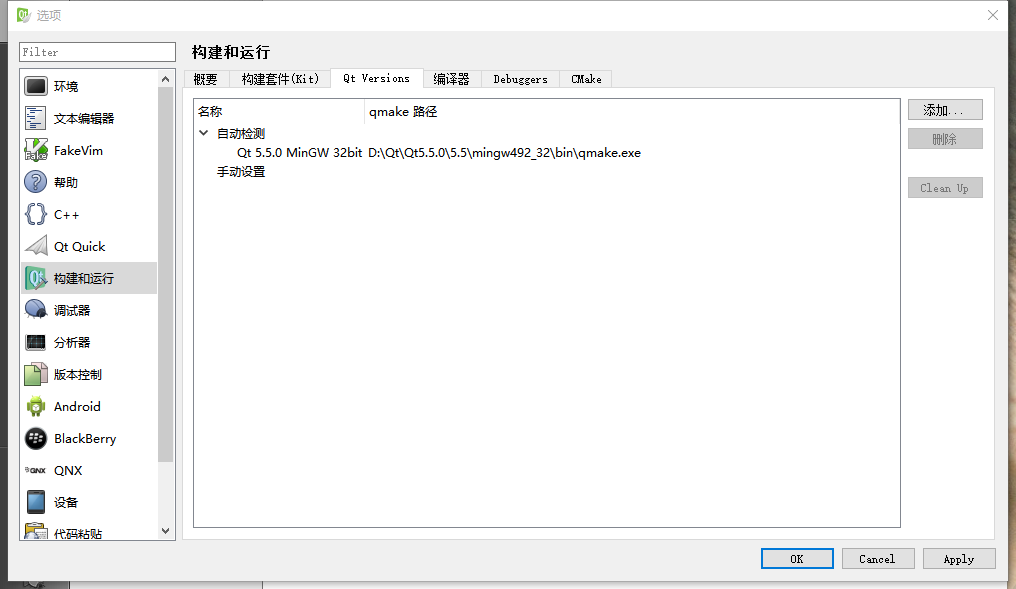
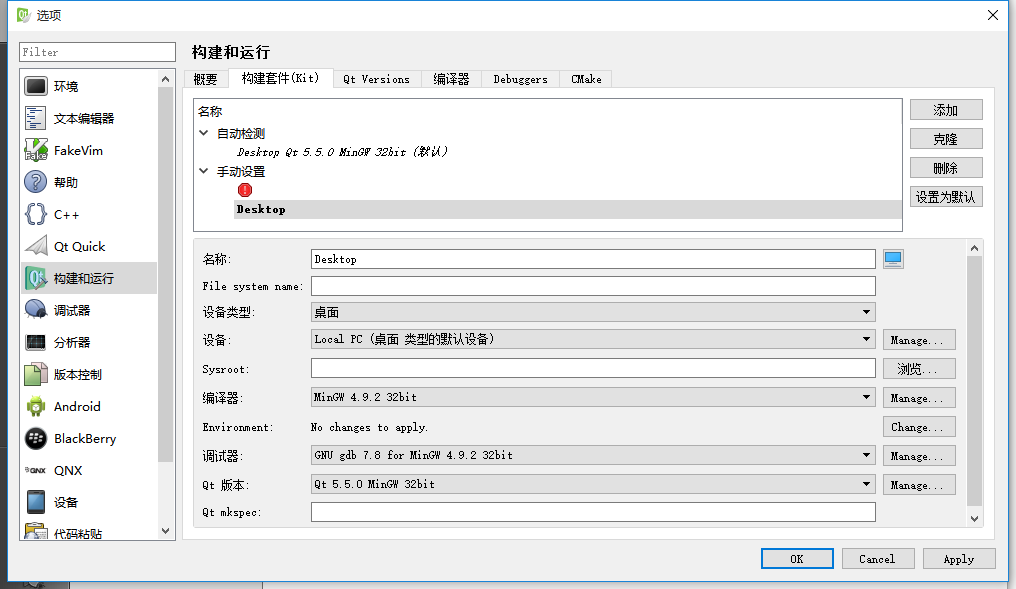
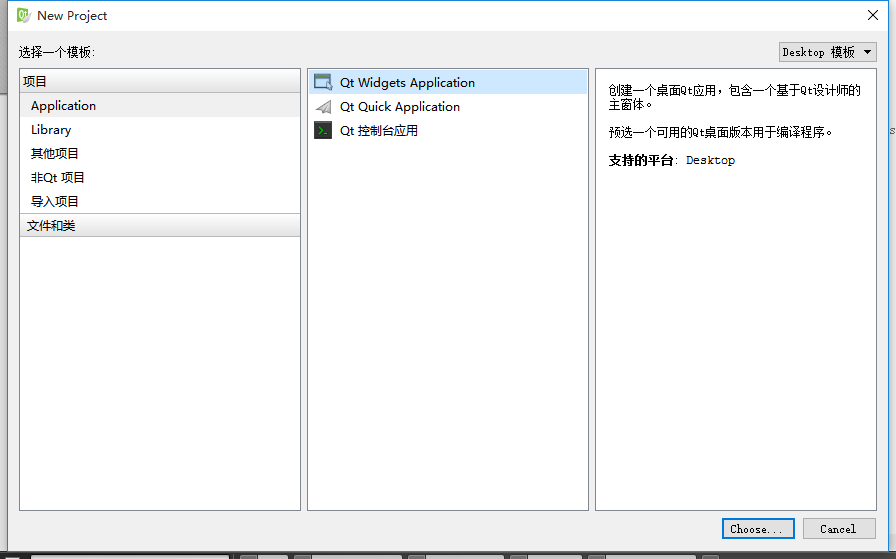
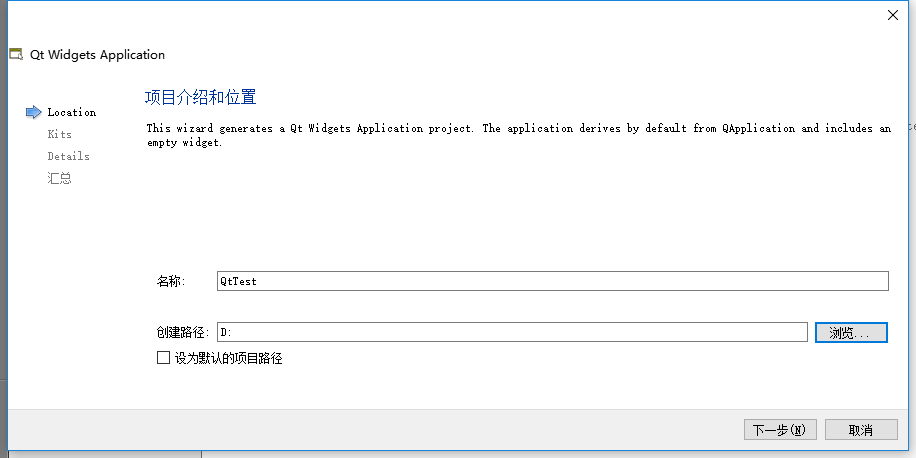
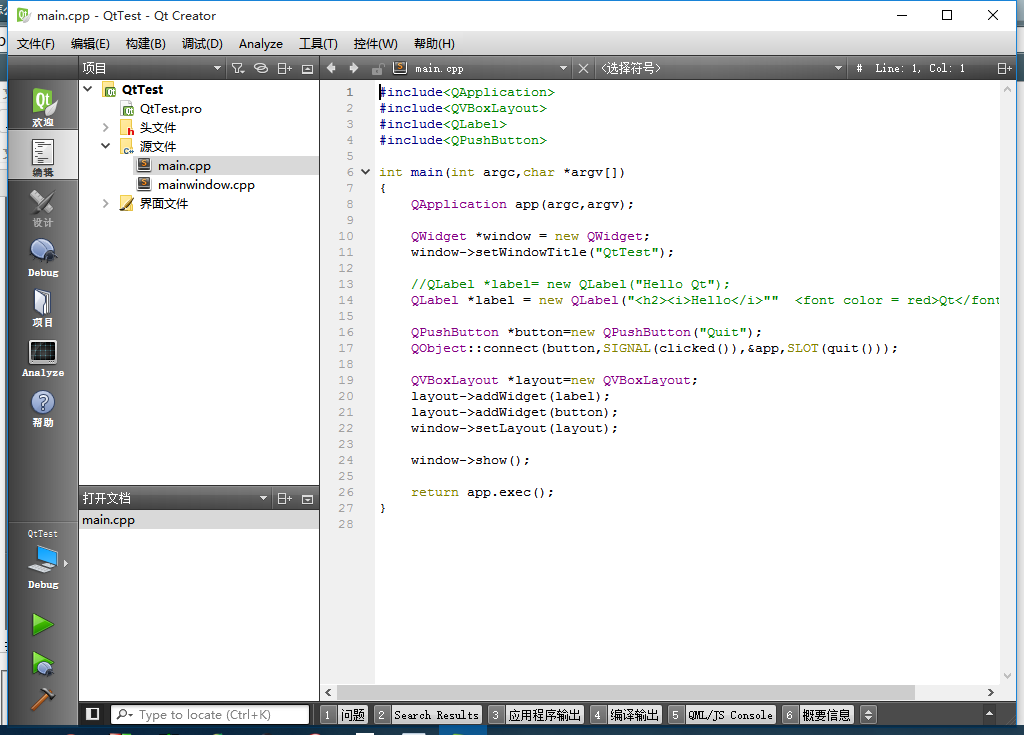
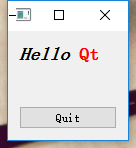














 789
789

 被折叠的 条评论
为什么被折叠?
被折叠的 条评论
为什么被折叠?








